如何自动放映ppt幻灯片 幻灯片自动播放设置方法
发布时间:2024-01-24 11:34:39 浏览数:
在现代工作和学习中,PPT(幻灯片)已经成为一种常见的展示工具,当我们需要在会议或演讲中使用PPT时,手动操作幻灯片的切换可能会分散我们的注意力,影响效果。幸运的是现在我们可以通过设置自动播放来解决这个问题。幻灯片自动播放不仅可以提高演示的流畅度,还可以让我们更好地控制时间和内容的呈现。如何自动放映PPT幻灯片呢?接下来我们将介绍一些简单的设置方法,帮助大家在使用PPT时更加高效和专注。
方法如下:
1.切换到“幻灯片放映”选项卡,在确保勾选“使用排练计时”选项的情况下,点击“排练计时”按钮。
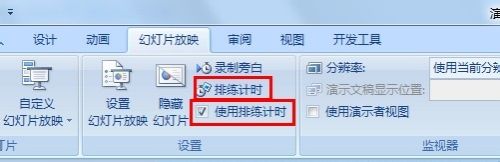
2.在接下来打开的幻灯片放映状态中,会发现有一个计时器存在。根据计时器所给出的时间,不断点击鼠标来切换幻灯片,从而模拟想要的播放效果。
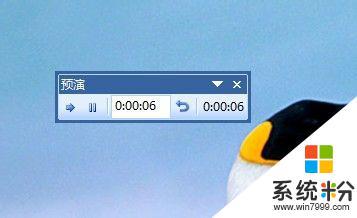
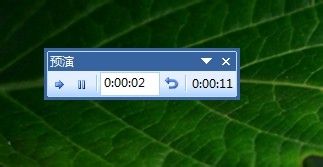
3.当模拟幻灯片完成之后,程序会提示是否保存这种记录时,选择“是”即可。经过这样的设置以后,程序就记下了自动播放时每张幻灯片所有时间。

4.另外一种设置PPT自动播放的方法,就是逐个选择每一张幻灯片。然后设置相应的播放时间间隔来实现。首先选择相应的幻灯片。
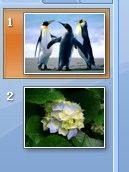
5.在“换片方式”栏中,取消勾选“单击鼠标时”。勾选“在此之后自动设置动画效果”,并设置相应的等待时间即可。
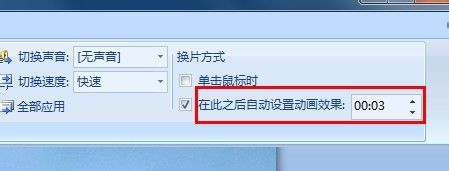
以上就是自动放映ppt幻灯片的全部内容,如果你遇到这种情况,可以尝试按照我的方法解决,希望对大家有所帮助。